ヒストグラムは、Excelのデータから生成できるグラフの一種です。データセット内の特定の値の頻度を簡単に要約できます。 Excelでは、ヒストグラムが実際に必要なものであると想定して、ヒストグラムを簡単に作成できます。
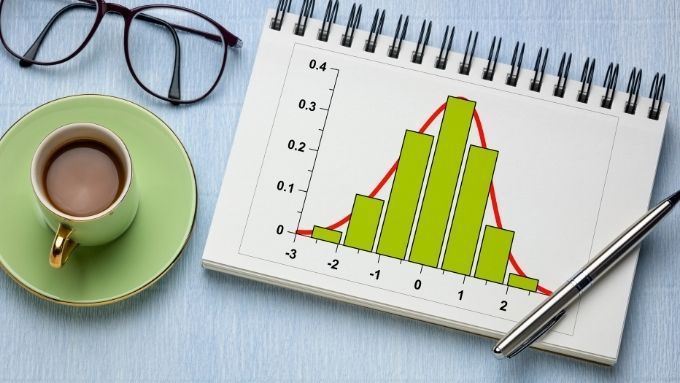
ヒストグラムとは何ですか?
ヒストグラムは垂直バーを使用してデータの範囲を要約するタイプのグラフ。 棒グラフ のように見えるかもしれませんが、大きな違いがあります。棒グラフは変数間の違いを示しますが、ヒストグラムは通常、別の変数に関する変数間の違いを示すために使用されます。
説明のために、ヒストグラムを使用して、IQスコアの一般的な範囲がどの程度であるかを示すことができます。 。各バーは、「ビン」またはスコアの範囲を表します。したがって、0-10、11-20などのようになります。
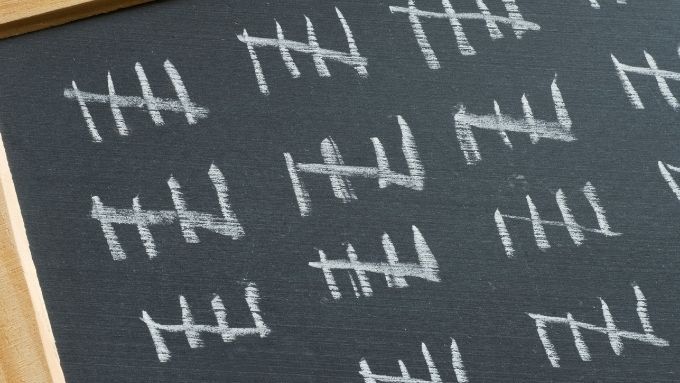
垂直Y軸は、各ビン範囲内にあるその変数の測定値の数を示します。したがって、100人がIQテストを作成する場合、スコアが特定のビンに含まれるすべての人がそのビンの頻度スコアにカウントされます。
棒グラフを使用すると、平均のようなものを比較できます。国間のIQスコア。この場合、各バーは国を表し、垂直Y軸はその国の平均IQを表します。
ヒストグラムはいつ使用する必要がありますか?
ヒストグラムは視覚化です度数分布の。データがどのような分布になっているのかが一目でわかります。たとえば、「正規分布」は独特のベルカーブの外観を持っています。バイモーダル分布には2つのバンプがあります。また、スコアの頻度が何らかの形で歪んでいるかどうかを確認することもできます。
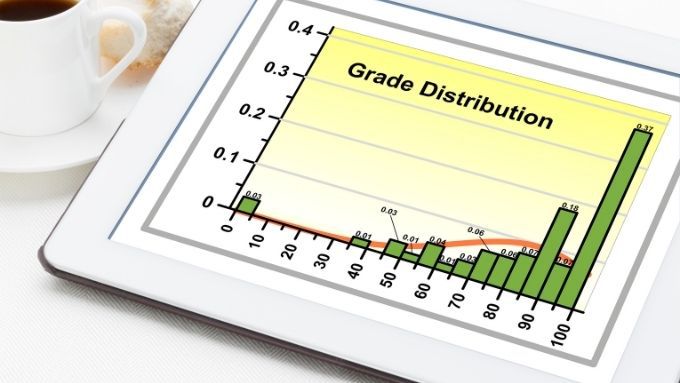
もちろん、度数分布が正常かどうかを本当に判断したい場合は、Excelでデータに対して正規性検定を実行します。ただし、これらのテストでは依然としてヒストグラムを基礎として使用しており、ヒストグラムを作成して観察することは、処理している可能性のある分布の種類を大まかに示すための重要な最初のステップです。
ヒストグラムを作成するために必要なもの
ヒストグラムを作成するには、いくつかのものが必要です。
最初の要件はかなり単純です。たとえば、人々のグループの体重がある場合、測定された各体重がデータセットに記録されます。測定したくないグループのデータを1つのヒストグラムに混在させないように注意してください。たとえば、特定の年齢層または性別の体重分布のみを確認したい場合は、そのグループのデータのみを含める必要があります。
2つのグループ間の度数分布を比較したい場合単一の変数の場合、複数のヒストグラムが必要になります。人口グループごとに1つ。
ビンのすべて

次の要件は、最もトリッキー。頻度カウントを分類する「ビン」を決定する必要があります。問題は、これらが任意である可能性があることです。 0〜100のスコアの頻度を調べる場合は、可能なスコアごとに1つずつ、100個のビンを作成できます。ただし、これはヒストグラムに100本のバーがあることを意味します。
これはきめ細かい分布ですが、おそらくそれほど有用ではありません。テストスコアの場合、成績記号の形式の「ビン」がすでに存在するため、幸運です。だからあなたはそれらと一致するようにあなたのビンを配置することができます。ただし、他の種類のデータについては、ビンの範囲を考案する必要があります。
スコアをビンに分割する方法と、ヒストグラムが探している画像を描画するかどうかを検討するために時間をかけてください。特定の「ビン幅」を決定します。
Excelの自動関数に任せることもできます。この関数では、データに最適なビンの幅を決定しようとします。 Excelでは、ビンの数を指定することもできます。これには、オプションのいわゆるオーバーフロービンとアンダーフロービンが含まれます。これらは、指定された値の上下のすべてのスコアをキャプチャします。
Excelでのヒストグラムの作成:ステップバイステップ
ヒストグラムの作成は数回クリックするだけです。ここでは最新バージョンのMicrosoft 365 を使用していますが、2016年以降のOfficeのどのバージョンでも同じように機能します。
ヒストグラムを作成する
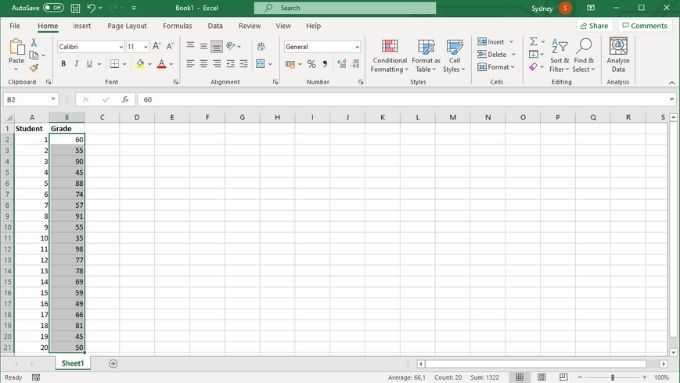
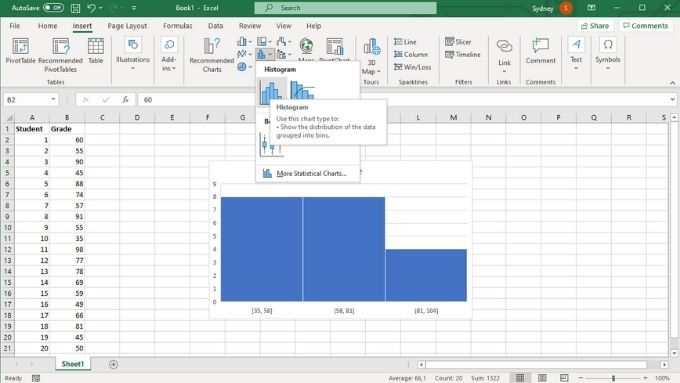
横軸をカスタマイズします強い>
これでヒストグラムがシートに表示されましたが、おそらく希望どおりに表示されません。次に、横軸をカスタマイズします。
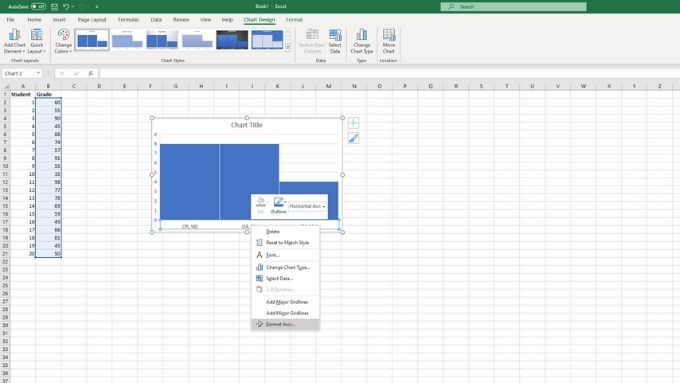
フォーマット軸ペインが開きます。ここには、必要なように表示されるようにヒストグラムを調整するために使用できる重要なオプションがいくつかあります。
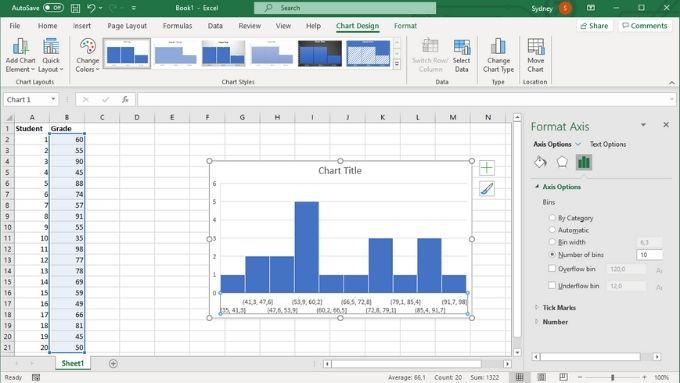
軸オプション、前に説明したビンをカスタマイズできます。ここで最も重要な2つの設定は、ビンの幅とビンの数です。これらのオプションは相互に排他的です。ビンの幅を数値で指定すると、ビンの数は自動的に変更され、その逆も同様です。ここでもオーバーフロービンとアンダーフロービンをアクティブにすることを選択できます。
ヒストグラムからヒストグラムへ
ヒストグラムを簡単に作成できるようになりましたが、Excelの基本的な概念を確認する必要がある場合はMicrosoft Excelの基本チュートリアル–Excelの使用方法を学ぶ
<!-AI CONTENT END1->を読んでみてください